
安装水经万能地图下载器,如果你没有安装该软件,可以到水经软件的官方网站(http://www.rivermap.cn/)去下载。
安装ESRI ArcGIS 10.0,我们会用到该产品中的ArcMap软件,如果你没有安装,可以在百度中搜索一下,很多地方都可以下载破解版的,该软件比较大,有4个多G,因此下载之前,您得作好心里准备。
二、下载卫星地图
启动水经万能地图下载器,软件启动时列出了本软件所能下载的所有地图类型的列表,这里我们只需要勾选“卫星.”,并点击“确定”按钮就可以了,如下图所示。
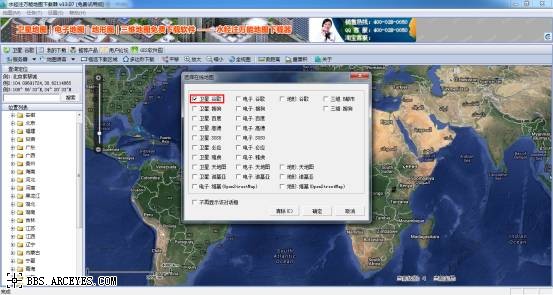
由于我们需要准确的坐标,这里我们需要在服务器菜单中选择国外服务器(国内服务器下载的数据是有偏移的),如下图所示。
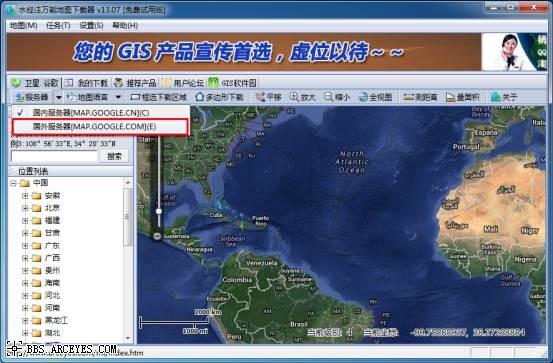
这里我们以成都二环路以内为例,说明如何将卫星地图与矢量电子地图数据作叠加,因此我们要在查询区域中输入“成都”并点击“搜索”按钮定位到成都所在位置,如下图所示。
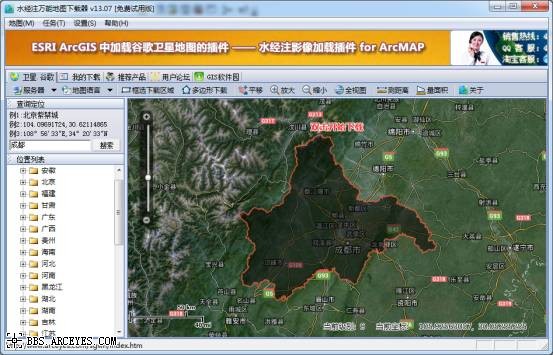
搜索城市名称时,软件会自动显示了行政区域。由于我们并不想按这个行政范围下载,而是只需要下载成都二环路以内,因此我们点击“多边形下载”工具(此时行政区域自动消失),选择整个二环路的范围,如下图所示。
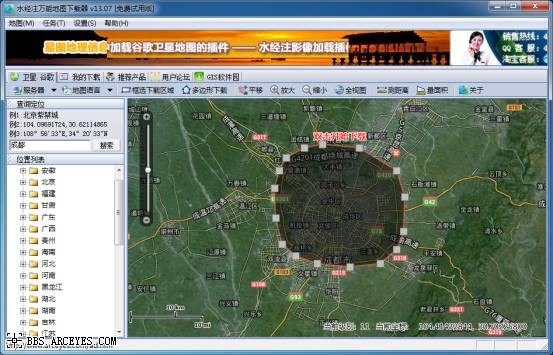
在绘制的范围中双击,会显示“新建任务”对话框,在该对话框中,我们只选择19级就可以了,该级别的分辨率是0.6米,能满足绝大多数的使用需求。由于,我们要与矢量数据叠加,因此这里不需要下载标签(另外,由于是从国外服务器下载,标签只到13级就没有了),在对话框中把标签选项的勾取消掉即可,如下图所示。
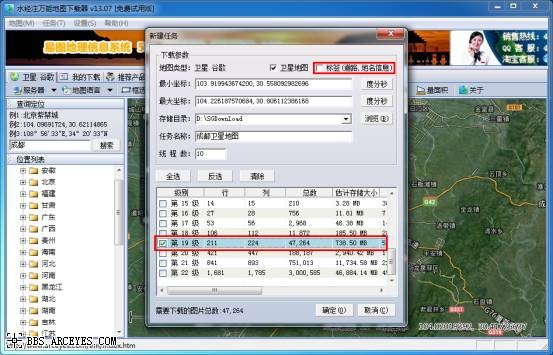
对话框中点击确定后,开始下载卫星地图,在下载的过程中还可以分别点击“查看下载状态”标签或“查看下载结果”标签切换视图,以查看卫星地图的下载情况,如下图所示。

下载完成之后,会询问是否导出,点“是”就可以了。导出的图片类型选择“GeoTIF”,然后点击“输出”按钮开始输出地图数据,如下图所示。
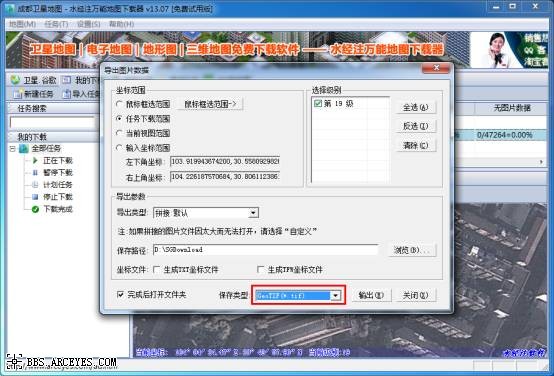
三、动态投影
由于地图是默卡托投影,而我们需要叠加的矢量数据坐标系统是WGS84,坐标系不匹配会导致数据无法叠加。这个问题我们可以利用ArcMap的动态投影功能来解决,也就是先为空白工程指定投影,然后再导入数据,该数据会自动以当前所设置的坐标系统来显示数据,即动态投影。
首先启动ArcMap软件,然后在图层列表根节点“Layers”上单击右键。
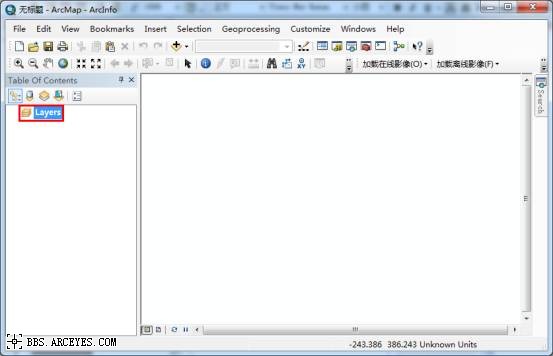
在显示的右键菜单中选择“Properties…”显示“Data Frame Properties”对话框,然后在该对话框中选择“Coordinate System”标签,如下图所示。
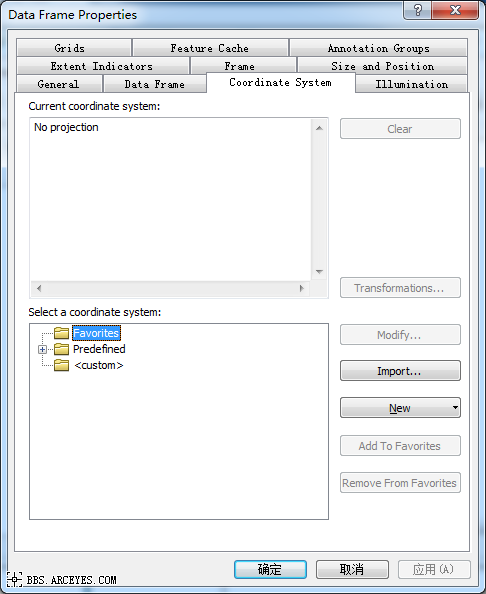
在该对话框的“Select a coordinate system”区域中选择“Predefined > Geographic Coordinate Systems > World > WGS 1984”,然后点击“确定”按钮完成设置,如下图所示。
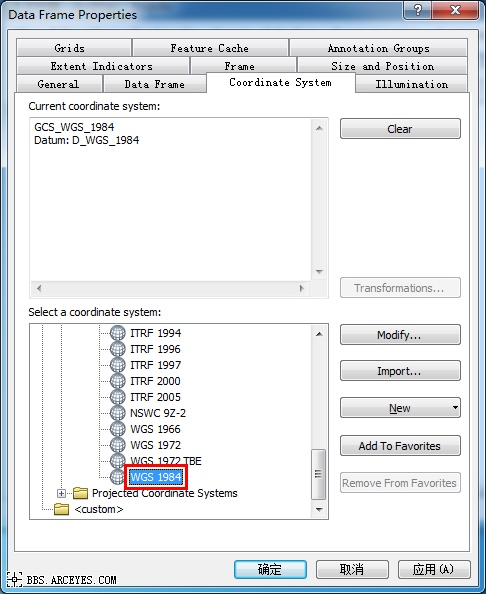
四、加载卫星地图数据
完成坐标系统设置后,点击“Add Data”按钮开始添加卫星地图数据,如下图所示。
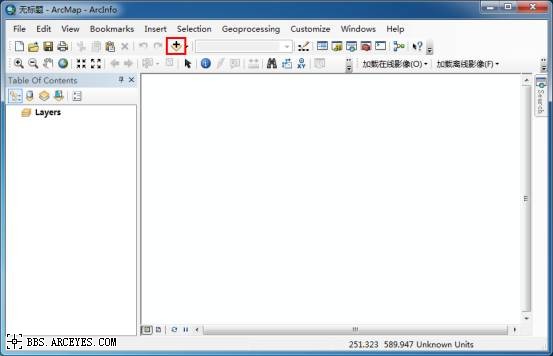
在显示的“Add Data”对话框中选择我们下载好的TIF文件,并点击“Add”按钮添加数据,如下图所示。
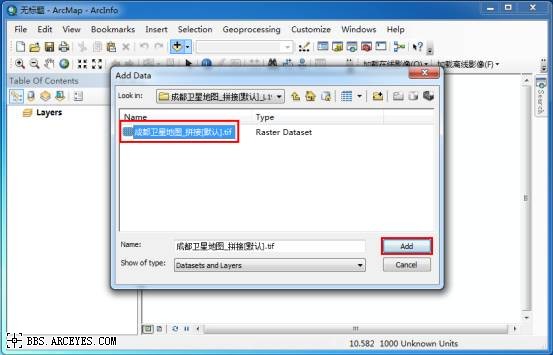
然后在显示的询问对话框中点击“Yes”按钮建立影像金字塔,以便缩放更流畅,如下图所示。
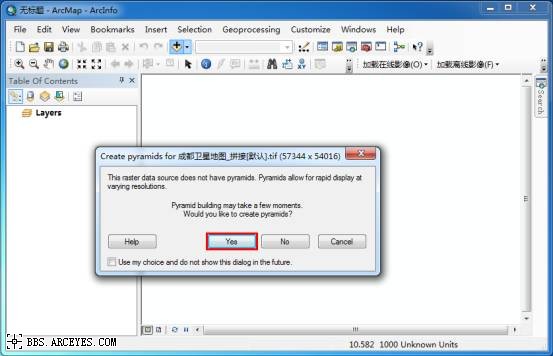
金字塔建立完成后,将显示所加载图片的缩略图,如下图所示。
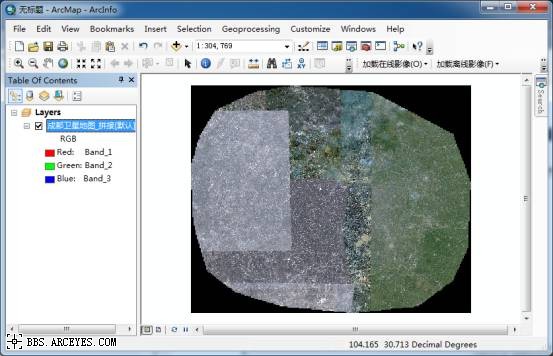
为了去掉黑色区域,使地图更美观,我们需要将黑色设置为透明。
在影像图层上单击右键,在菜单中选择“Properties…”显示如下图所示对话框。
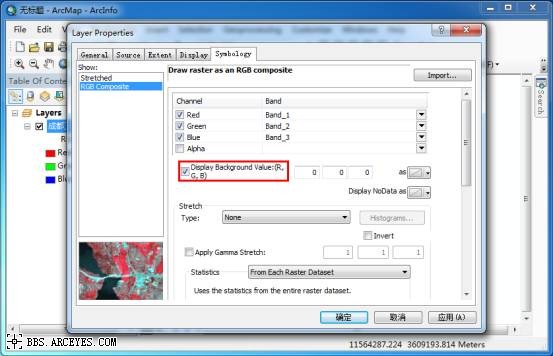
在“Layer Properties”对话框中勾选“Display Background Value”,然后点击确定按钮即可过滤黑色,如下图所示。
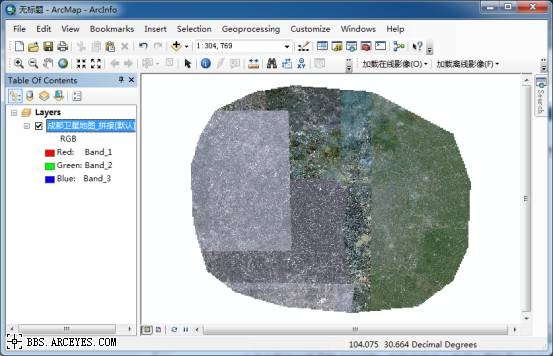
五、叠加矢量数据
再次点击“Add Data”按钮显示“Add Data”对话框,在该对话框中打开成都矢量数据所在文件夹,如下图所示。
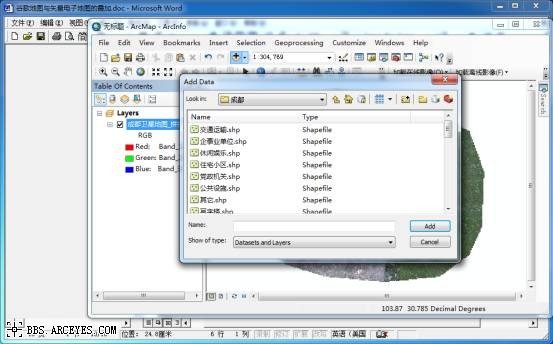
选中所有地图文件后,并点击“Add”按钮,会将所有选中的矢量数据加载到ArcMap中,如下图所示。
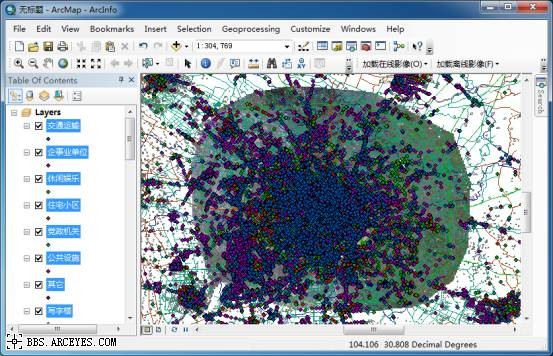
为道路简单配置图例后,再放大查看地图,从道路的叠加效果来看,还是非常理想的,如下图所示。
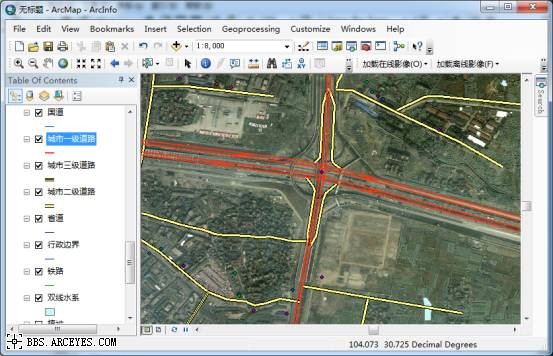
到此,你可以作一些卫星地图与矢量电子地图叠加后的一些业务分析等相关应用了。
推荐阅读:
【Cesium】在开源地球 Cesium 离线加载影像和高程!
【ArcMap】在ArcMap中离线加载海量卫星影像的方法!
【GoogleMap API for JS】最新版GoogleMap API 离线源码下载技术!
长按关注水经注,我们与你更近一步

地图下载|地图发布|系统部署|定制研发
请拔打24小时热线:400-028-0050
相关资讯
暂无相关的资讯...














